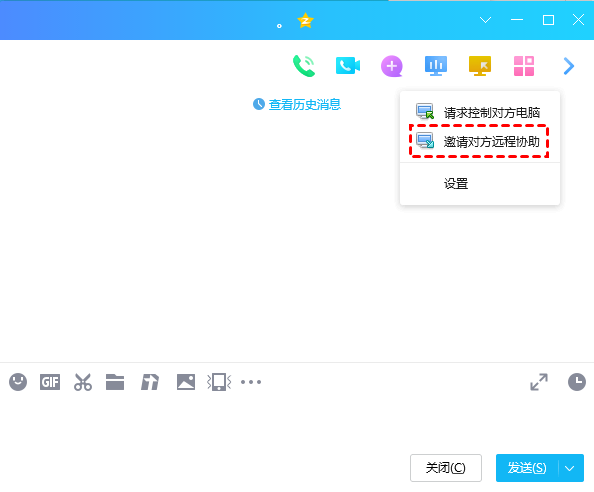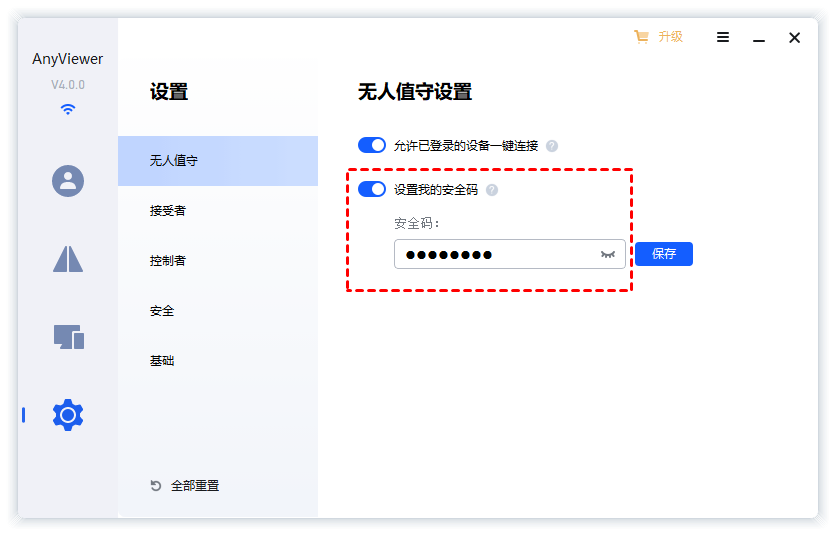笔记本远程控制台式电脑有哪些方法?
怎么用笔记本远程控制台式电脑?在这篇文章中,我们将介绍三种笔记本远程控制台式电脑的方法,一起来看看吧!
笔记本可以远程控制台式电脑吗?
“我平时的工作就是3D建模制图渲染方面的,近期因为一些原因我需要居家办公,但是我的笔记本电脑配置比较低带不动某些软件,所以我想使用笔记本远程控制公司的台式电脑办公。笔记本可以远程控制台式电脑吗?我该如何使用笔记本远程控制台式电脑?”
笔记本是可以远程控制台式电脑的,如果您需要在家远程控制公司电脑办公可以使用专门的远程桌面来实现。笔记本远程控制台式电脑除了能用远程控制软件外,您也可以使用系统自带的远程桌面功能或者利用QQ自带的远程控制功能。
怎么用笔记本远程控制台式电脑?
在这篇文章中,我们将为您介绍三种笔记本远程控制台式电脑的方法,分别是远程桌面连接、QQ远程控制、远程看看软件。这三种方法都能实现笔记本远程控制台式电脑,现在跟随我们一起看看它们具体是怎么操作的吧!
方法1.远程桌面连接
远程桌面连接是Windows系统中的一项远程功能,您可以通过它远程连接局域网中另一台电脑并加以控制,这样您就可以远程办公,如同直接在这台电脑上工作一样。下面,我们将具体的介绍如何使用远程桌面连接实现笔记本远程控制台式电脑。
步骤1. 首先我们需要启用远程桌面,打开Windows设置再依次选择“系统” > “远程桌面”,将“启用远程桌面”下的按钮打开。
注意:Win10家庭版不支持远程桌面,若您的系统是Win10家庭版可以采用其他的远程控制方法。
步骤2. 在您笔记本电脑上按“Windows + R”键打开运行框,输入“mstsc”并单击“确定”。
步骤3. 在弹出的远程桌面连接窗口输入您公司电脑的IP地址,然后单击“连接”即可实现远程连接。
方法2.QQ远程功能
怎么用笔记本远程控制台式电脑?要想使用笔记本远程控制台式电脑,我们还可以使用QQ这款聊天软件,具体的操作步骤如下:
步骤1. 在您笔记本上打开台式电脑已登录的聊天窗口,再单击窗口右上角的更多按钮。
步骤2. 选择远程控制图标并单击“请求控制对方电脑”。
步骤3. 然后,您的台式电脑将会收到一台控制请求,单击“接受”即可实现笔记本远程控制台式电脑。
方法3.远程看看软件
除了上面两种方法可以实现笔记本远程控制台式电脑外,您还可以使用专业的远程桌面软件来实现。例如:远程看看,该软件是一款免费的远程桌面软件,只要两台电脑能够连网您就可以使用它随时随地的远程控制电脑。
除此之外,您还可以使用它远程玩游戏、远程文件传输、手机远程控制电脑等。接下来,我们将具体的介绍如何在笔记本上使用远程看看控制台式电脑。
步骤1. 到下载中心将软件安装到笔记本和台式电脑,在台式电脑上选择“设置”,再单击“无人值守”并将“设置我的安全码”按钮打开,然后为该电脑设置一个安全码并单击“保存”。
步骤2. 在您的笔记本上选择“连接”并在伙伴ID处输入台式电脑的设备ID,再单击“连接”。
步骤3. 在弹出的远程控制方式中选择“输入安全码”,然后输入台式电脑设置好的的安全码再单击“确定”即可。
总结
要使用笔记本远程控制台式电脑,您可以通过远程桌面连接、QQ远程控制和远程看看软件来实现。这三种方法都可以实现笔记本远程控制台式电脑,您可以根据自己的需要选择其中一种方法即可。